安裝
電腦版瀏覽器
- 微軟 Edge 瀏覽器: Edge 商店沉浸式翻譯
- Google Chrome 瀏覽器:Chrome 商店沉浸式翻譯
- Firefox 火狐瀏覽器:Firefox Addon 商店沉浸式翻譯、Firefox Addon 商店沉浸式翻譯極速版
如果你無法存取 Google 官方商店,可以直接下載最新沉浸式翻譯 Chrome 瀏覽器 zip 安裝檔,下載後請先解壓到一個常用的資料夾內,然後在位址列輸入:
chrome://extensions,開啟擴展管理視窗,然後啟用“開發人員模式”,選擇“載入解壓縮的擴展”,選擇剛剛解壓後的資料夾載入即可安裝成功。
Safari
- 點此進入蘋果 App Store 商店安裝 限時免費中!!!
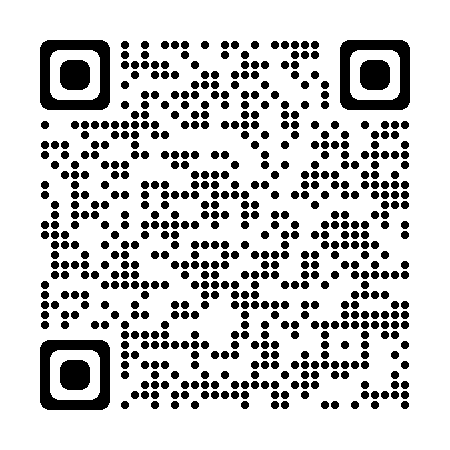
說明:首次安裝後需要在 safari 瀏覽器-> 管理擴展->啟用沉浸式翻譯擴展,並且授予其始終允許存取所有網站的權限,有疑問可以檢視以下影片教學:
iOS Safari
macOS Safari
安卓
透過沉浸式翻譯官方安卓瀏覽器安裝
點選下載沉浸式翻譯安卓瀏覽器 APK,或者在 Google Play 應用商店安裝,該版本已經預裝了沉浸式翻譯擴展,安裝之後即可直接使用。(注意,如遇到部分國產手機在安裝時提示的安全風險(這是統一的提示),請選擇【我已知曉安全風險】【繼續安裝】)
透過 Edge(微軟)安卓瀏覽器安裝
Edge 安卓瀏覽器目前已支援安裝瀏覽器擴展,沉浸式翻譯是 Edge 安卓瀏覽器的首批推薦擴展之一,在 Edge 瀏覽器上安裝沉浸式翻譯擴展非常簡單
- 首先掃碼下載安裝 Edge 瀏覽器 (或者在應用商店搜尋 Edge 瀏覽器並安裝)
- 開啟 Edge 安裝瀏覽器,點選選單 -> 【擴展】,在列表裡找到沉浸式翻譯,點選安裝即可,如下圖所示:
(注意⚠️:Edge 安卓瀏覽器目前只能透過上述方式安裝沉浸式翻譯擴展,不支援在 Edge 擴展商店頁面安裝)
其他安卓瀏覽器
你也可以嘗試使用其他的安卓瀏覽器安裝沉浸式翻譯,比如
- Firefox 瀏覽器
- 狐猴瀏覽器
- Kiwi 瀏覽器 安裝後,直接在附加元件 / chrome 商店搜尋沉浸式翻譯即可安裝。
透過油猴腳本安裝
如果你無法透過以上的方式安裝沉浸式翻譯的官方擴展,你可以透過以下方式安裝油猴腳本:
油猴腳本地址:https://download.immersivetranslate.com/immersive-translate.user.js
在已安裝油猴擴展的瀏覽器中開啟該地址 即可安裝。以下介紹幾個支援油猴腳本的瀏覽器:
安卓火狐瀏覽器
- 下載 Firefox 最新版本 版本
- 在 Firefox 的附加元件推薦裡找到 Tamper Monkey,安裝
- 安裝本擴展的 油猴腳本 (在 Firefox 瀏覽器中開啟該連結即可看到安裝頁面)
- 安裝後,開啟任意網頁,在右側會出現沉浸式翻譯擴展的浮窗圖示。
蘋果 Safari 瀏覽器Userscripts
- 安裝 Userscripts safari 外掛,並授予其“始終允許存取任何網站”的權限。
- 安裝本擴展的 油猴腳本(在 Safari 瀏覽器中開啟該連結,點選 Userscript 擴展圖示即可看到安裝頁面)
- 安裝後,開啟任意網頁重新整理一下,在網頁右側會出現本擴展的浮動視窗。(如果遇到沒有出現浮窗的問題,建議多重新整理一下網頁,或者強制重啟一下 Safari,以使其生效)
如果安裝的時候遇到疑問,可以參考 YouTube 影片教學
手動安裝 (追蹤最新開發特性)
手動安裝的優點在於無需等待商店審核,可以立即體驗到最新開發版本的功能:
- 在 發布頁面 下載壓縮檔
- 解壓縮到一個常用的資料夾,比如
Documents/chrome-immersive-translate - 安裝
- 類 Chrome 瀏覽器安裝:(1) 在位址列輸入:
chrome://extensions,開啟擴展管理視窗;(2) 開啟“開發人員模式”,選擇“載入解壓縮的擴展”,選擇剛剛解壓縮後的資料夾載入。 - Firefox 瀏覽器安裝:(1) 在位址列輸入:
about:debugging#/runtime/this-firefox,開啟擴展管理視窗;(2) 臨時載入附加元件,選擇firefox/manifest.json即可。
如何更新手動安裝的擴展?
在 發布頁面 下載最新的安裝檔,刪除原來的資料夾裡的內容,然後將最新的壓縮檔裡的內容複製到原資料夾內,最後在擴展管理頁面點選重新載入
如果你習慣使用命令列操作,你可以使用
git clone https://github.com/immersive-translate/immersive-translate.git, 然後安裝dist/chrome即可,以後每次同步只需要git pull